
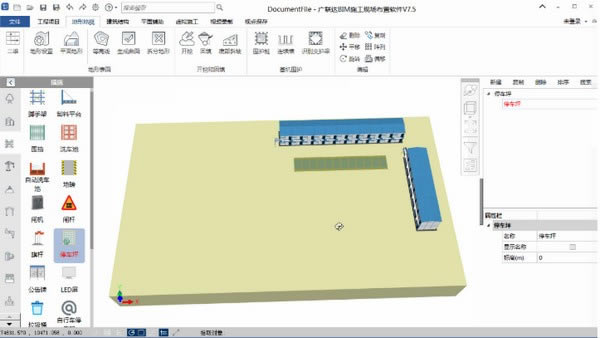
软件大小:196MB
软件授权:共享软件
软件语言:简体中文
阅读次数:
软件等级:
软件类型:国产软件
更新时间:2025-01-25
应用平台:xp/win7/win10/win11
|
为您推荐:设计
软件介绍广联达BIM施工现场布置软件致力于为建筑工程行业技术人员提供施工现场三维仿真和施工方案模拟的专业性的BIM应用产品。以积累多年的图形平台技术为基础,内嵌数百种构件库采用积木式布模的交互方式为广大技术人员提供极为简单、高效的全新BIM产品,为标书制作、施组设计、方案交底增添不一样的色彩!
软件特色 更逼真的临建设计 内嵌数百种常见临建构件模型,积木式简单高效建模为您提供逼真的场地临建设计模型。 更出彩的方案素材 支持高清图片导出,支持场景渲染,分分钟为您的投标方案/施工组织设计添加不一样的色彩! 更直观的电子沙盘 精确逼真的BIM模型,3D动态观察,自由漫游行走,为您架起沟通的桥梁! 更酷炫的动画演示 支持构件模型的动画参数,为您带来更直观的全过程施工模拟。 使用方法 1.绘制地形 1、切换到地形地貌页签,点击“平面地形”按钮,设置地表高度后点击确定; 2、单击后进行拉框; 3、在X向动态输入框内输入100000,然后点击Tab键切换到Y向动态输入框输入60000,按回车键确认; 4、可以点击工具栏中“三维”按钮切换到三维状态,也可以点击停靠窗口中的“动态观察”查看任意角度的三维显示效果; 5、二三维切换快捷键是F2;
2.绘制板房 1、在左侧构建栏,切换到“临建”(第2个)页签,选中构件“活动板房”(第2列第3个); 2、在绘图区,左键指定*个端点; 3、向右移动鼠标,可以看到生成一间间的活动板房; 4、当到指定间数的时候,再次点击鼠标左键指定第二个端点,即可完成“活动板房”的绘制; 5、绘制完成后,点击停靠窗口中的“动态观察”查看任意角度的三维显示效果; 6、二三维切换快捷键是F2;
3.绘制停车坪 1、在左侧构建栏,切换到“措施”(第3个)页签,选中构件“停车坪”(第2列第5个); 2、在绘图区,左键指定*个端点; 3、向右移动鼠标,可以看到生成一个个的停车位; 4、当到指定个数的时候,再次点击鼠标左键指定第二个端点,即可完成“停车坪”的绘制; 5、绘制完成后,点击停靠窗口中的“动态观察”查看任意角度的三维显示效果; 6、二三维切换快捷键是F2; 7、需要选择构件时,请点击ESC退出动态观察状态;
|
广联达BIM安装算量GQI电脑端官方正版2024最新版绿色免费下载安装
为您推荐:CAD软件介绍广联达BIM安装算量GQI是一款工程量计算软件,提供了内部标识、图例标识、
软件介绍视力弱视测试是一款PC版眼睛视力盲区及弱视度测试软件,大家现在整天面对的不是手机就是电脑或
软件介绍TDC分析系统,TDC(Trade Discovery Club)是中国银河证券打造的专业
国元同花顺独立交易版电脑端官方正版2024最新版绿色免费下载安装
软件介绍国元同花顺独立交易版支持新版本的客户适当性测评、客户端行情针对基金的Q标记、小公募、机构小